25 Jul'25

Salestio bietet eine Vielzahl von Diensten zur Synchronisierung von Daten zwischen BigCommerce und Etsy. Egal, ob Sie ein erfahrener Benutzer sind oder gerade erst mit Salestio anfangen, Sie haben möglicherweise einige Fragen. Diese FAQ enthält Antworten auf die häufigsten Fragen und bietet nach Möglichkeit hilfreiche Links.
- Produkte an Etsy senden
- Wie sende ich meine Produkte an Etsy?
- Wie richte ich die automatische Verlängerung für Angebote ein?
- Wie sende ich Gewicht und Abmessungen an Etsy?
- Meine Artikel haben einen Fehlerstatus. Was soll ich tun?
- Was tun bei einem Fehler "Etsy-Kategorie nicht gefunden"?
- "Oh je, Sie können diesen Artikel nicht auf Etsy verkaufen". Was bedeutet das?
- Warum akzeptiert Etsy die Menge nicht?
- Verbindung mit aktivem Etsy-Inventar
- Mengen- und Preissynchronisierung
- Auftragssynchronisierung
Produkte an Etsy senden
Wie sende ich meine Produkte an Etsy?
Das Senden von Produkten an Etsy umfasst die folgenden Schritte:
- Konfigurieren Sie ein Erstellungsprofil.
- Erstellen Sie eine Verkaufsliste (Salestio > Verkaufslisten > Verkaufsliste hinzufügen).
- Fügen Sie der Verkaufsliste Produkte hinzu, indem Sie Kategorien zuweisen oder einzelne Artikel hinzufügen.
- Wählen Sie die Produkte aus und klicken Sie auf die Aktion "An Etsy senden".
Folgen Sie der vollständigen Anleitung zur Einrichtung der Etsy-Integration.
Wie richte ich die automatische Verlängerung für Angebote ein?
Standardmäßig verwenden neue Salsetio-Verkaufslisten die manuelle Verlängerung. Dies bedeutet, dass jedes Angebot nach Ablauf manuell aktualisiert werden muss. Um die automatische Verlängerung zu aktivieren, ändern Sie die Option in den Einstellungen der Verkaufsliste > Abschnitt Verkaufseinstellungen:
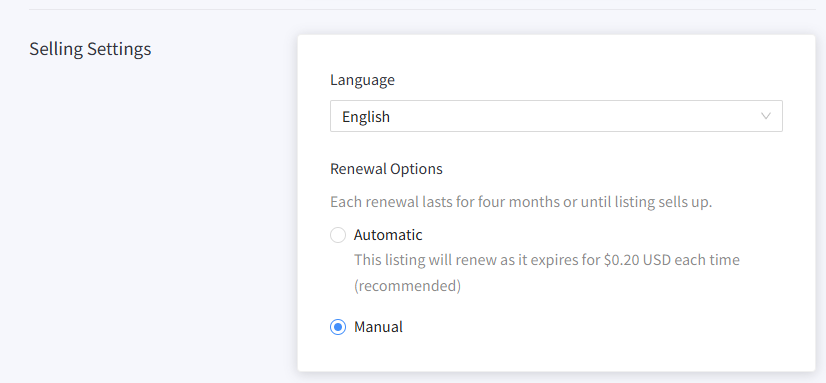
Führen Sie nach dem Ändern der Verlängerungsmethode eine Aktualisierungsaktion für die Artikel in der Verkaufsliste aus, um die neue Option anzuwenden.
Vollständiger Artikel: Etsy-Angebotsverlängerung und wie man sie in Salestio verwaltet
Wie sende ich Gewicht und Abmessungen an Etsy?
Gewicht und Abmessungen sind für Verkäufer erforderlich, die flexible Versandrichtlinien verwenden möchten. Für den Pauschalversand ist dies optional.
Standardmäßig verwendet Salestio das Gewicht von der BigCommerce-Produktseite, falls es hinzugefügt wurde. Sie können Gewicht und Abmessungen manuell in den Einstellungen der Verkaufsliste angeben, indem Sie eine Zahl verwenden oder ein benutzerdefiniertes Feld aus BigCommerce auswählen. Klicken Sie auf "Bearbeiten" in einer Verkaufsliste und scrollen Sie nach unten zum Abschnitt "Verkaufsprofile":
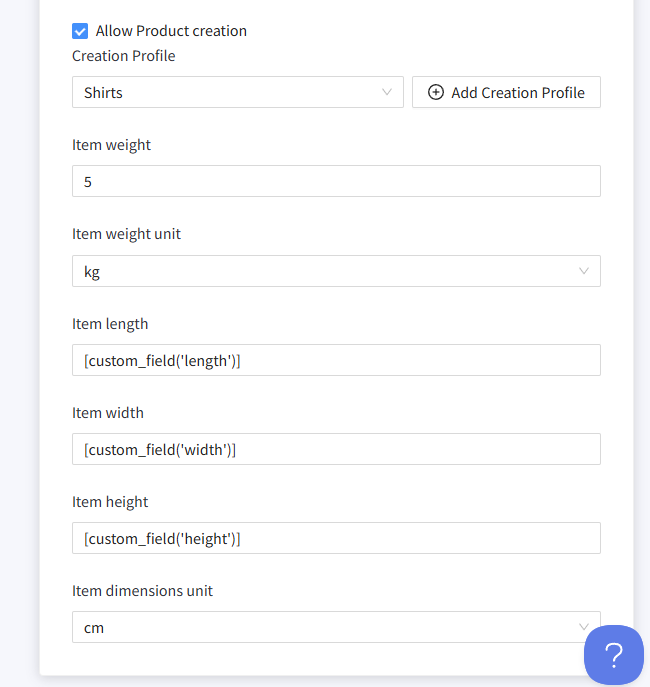
Meine Artikel haben einen Fehlerstatus. Was soll ich tun?
Um mehr über den Fehler zu erfahren, überprüfen Sie die Protokolle für den betroffenen Artikel. Klicken Sie auf "Protokolle" und suchen Sie nach den neuesten Meldungen. Protokolle geben an, ob Informationen fehlen, ein Verkäuferkonto aktualisiert werden muss oder ob ein Problem in der App-Konfiguration vorliegt.
Vollständiger Artikel: Auf Etsy anbieten: Häufige Fehler und wie man sie behebt
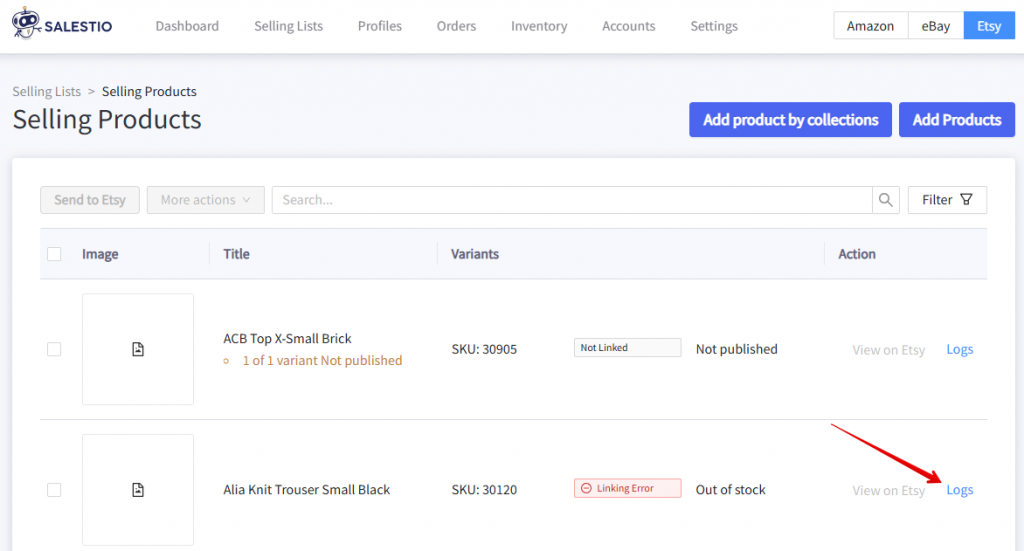
Was tun bei einem Fehler "Etsy-Kategorie nicht gefunden"?
In einigen Fällen, wenn das Erstellungsprofil falsch konfiguriert ist, erhalten Sie möglicherweise die folgende Fehlermeldung:
Etsy category not found for product, please adjust Creation ProfileDieser Fehler bedeutet, dass die entsprechende Zuordnung oder das Erstellungsprofil nicht gefunden wurde. Führen Sie die folgenden Schritte aus, um sicherzustellen, dass die Profile korrekt konfiguriert sind:
- Notieren Sie sich die Bigcommerce-Kategorie des betreffenden Produkts. Überprüfen Sie die Zuordnung im Erstellungsprofil und stellen Sie sicher, dass der Abschnitt "Bedingungen" den Attributen dieses BigCommerce-Produkts entspricht.
Die Zuordnung kann beispielsweise so eingestellt werden, dass sie allen Bedingungen oder einer beliebigen Bedingung entspricht. Stellen Sie sicher, dass Sie "beliebige Bedingung" auswählen, um Produkte auch dann zuzuordnen, wenn sie sich nicht in jeder ausgewählten Kategorie befinden.
Wenn das Produkt zu einer Unterkategorie in BigCommerce hinzugefügt wird, wird es nicht mit seiner übergeordneten Kategorie abgeglichen. Fügen Sie gegebenenfalls die vollständige Unterkategorie zur Bedingung hinzu.
Denken Sie daran, die Zuordnung und das Erstellungsprofil nach dem Ändern zu speichern.

- Überprüfen Sie die Einstellungen der Verkaufsliste. Stellen Sie sicher, dass die Produkterstellung aktiviert ist und das richtige Erstellungsprofil ausgewählt ist. Speichern Sie die Verkaufsliste nach dem Ändern.
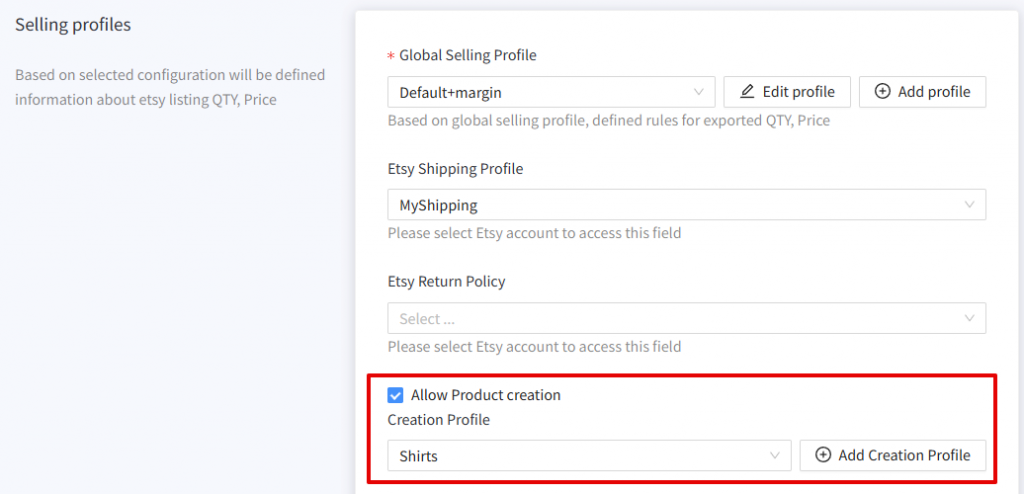
- Senden Sie das Produkt erneut an Etsy.
Weitere Tipps finden Sie in einem verwandten Artikel: Solving ‘Category Not Found’ Error on Etsy and eBay
“Oh je, Sie können diesen Artikel nicht auf Etsy verkaufen”. Was bedeutet das?
Dieser Fehler bedeutet, dass die Artikel aufgrund der Attribute aus dem Erstellungsprofil: “Wer/wann hat es hergestellt” und “Was ist es” nicht für den Verkauf auf Etsy geeignet sind.
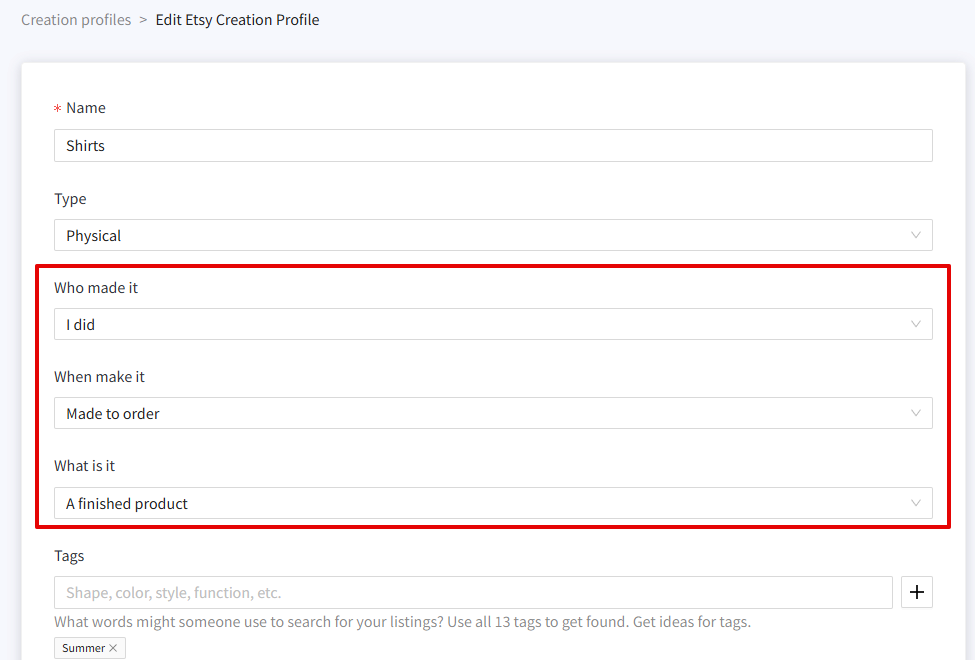
Um sicherzustellen, dass die Produkte auf Etsy verkauft werden können, überprüfen Sie bitte, ob die Produkte unter die folgenden Kategorien fallen, und wählen Sie die entsprechenden Attribute im Erstellungsprofil aus:
- Handgefertigte Artikel (Dinge, die Sie selbst oder jemand in Ihrem Unternehmen hergestellt hat).
- Bastelbedarf, Komponenten, Materialien oder Werkzeuge, die Menschen verwenden können, um ihre Kreationen herzustellen.
- Vintage-Artikel (20 Jahre alt oder älter).
Wenn Ihr Shop neue Produkte verkauft, müssen “Fertigprodukte” von Ihnen oder einem Mitglied Ihres Shops hergestellt werden.
Produkte, die von einem anderen Unternehmen hergestellt werden, müssen als „Ein Bedarf oder Werkzeug zur Herstellung von Dingen“ gekennzeichnet werden.
Für Vintage-Artikel, die über 20 Jahre alt sind, können Sie diese als „Fertigprodukt“ und „Hergestellt von einem anderen Unternehmen oder einer anderen Person“ kennzeichnen.
Weitere Beispiele und eine ausführliche Erklärung finden Sie unter help.etsy.com: Was kann ich auf Etsy verkaufen?
Nachdem Sie überprüft haben, dass die Produkte auf Etsy verkauft werden können, und das Erstellungsprofil bearbeitet haben, versuchen Sie, die Artikel erneut zu senden.
Warum akzeptiert Etsy die Menge nicht?
Wenn Sie versuchen, einen ausverkauften Artikel zu senden, wird die folgende Fehlermeldung angezeigt:
Quantity cannot be empty, at least one variant of the product must have stockUm dies zu beheben, bearbeiten Sie die Produktmenge im Shop, um mehr Lagerbestand hinzuzufügen. Nachdem Sie mehr Lagerbestand hinzugefügt haben, versuchen Sie, den Artikel erneut zu senden.
Umgekehrt erscheint eine andere Fehlermeldung, wenn der Lagerbestand zu hoch ist:
Quantity cannot be greater than 999Etsy unterstützt keine Mengen über 999 für ein Produkt. Diese Einschränkung zählt die Gesamtmenge aller Varianten desselben Produkts. Wenn ein Produkt beispielsweise 2 Varianten mit jeweils 600 Stück hat, beträgt die Gesamtmenge 1200, und das Produkt wird nicht akzeptiert. Um dies zu beheben, können Sie diese Zahl über das globale Profil in Salestio begrenzen:
- Gehen Sie zu Salestio > Profile > Globale Profile.
- Wählen Sie das aktuell aktive Profil aus.
- Ändern Sie den QTY-Modus in „Nicht mehr als“.
- Legen Sie im Feld „Artikel-QTY-Wert“ ein Mengenlimit fest (unter 999).
- Speichern Sie die Änderungen und senden Sie das Produkt erneut.
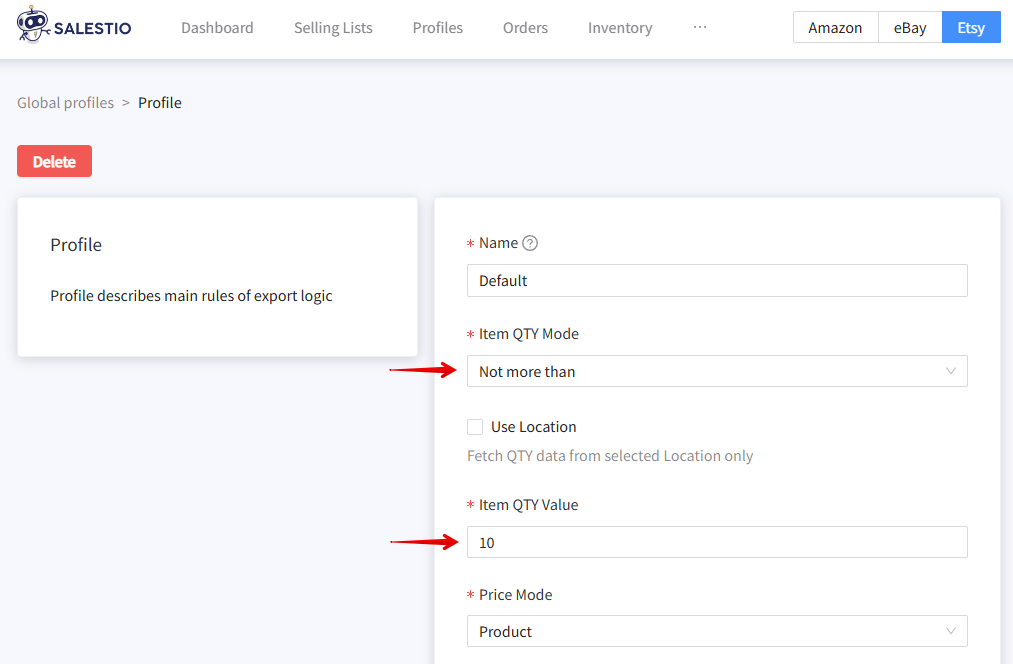
Verbinden mit aktivem Etsy-Inventar
Um Überverkäufe zu vermeiden und die Mengen auf allen Plattformen synchron zu halten, verknüpfen Sie sie über Salestio. Für Verkäufer, die auf Etsy aktiv sind, kann Salestio das vorhandene BigCommerce-Inventar mit aktiven Etsy-Angeboten verknüpfen.
Bevor Sie mit der Verbindung fortfahren, stellen Sie bitte sicher, dass die BigCommerce-Artikel die gleichen SKUs wie ihre Etsy-Pendants haben.
Um Ihr Etsy-Inventar mit BigCommerce zu verbinden, folgen Sie bitte der folgenden Anleitung:
Verbinden Sie BigCommerce-Produkte mit bestehenden Angeboten auf Etsy
Muss ich eine Verkaufsliste erstellen?
Das manuelle Hinzufügen einer Verkaufsliste beim Verbinden von Inventaren ist ein optionaler Schritt. Es hilft, wenn Sie die Artikel vor dem Verknüpfen sortieren möchten. Wenn Sie die Erstellung einer Verkaufsliste überspringen, fügt die App automatisch eine mit dem Namen “Migriert für *account_name*” hinzu.
Produkte fehlen auf der Registerkarte „Inventar“ in Salestio. Wie finde ich sie?
Salestio lädt die Artikel vom ausgewählten Etsy-Konto herunter. Dies ist wichtig, wenn Sie die Liste von Etsy abrufen.
Überprüfen Sie die Kontoverbindung in Salestio und stellen Sie sicher, dass die Einstellungen korrekt sind. Verknüpfte Konten haben ein “Aktiv”-Badge. Wenn das Konto mit einem roten Badge angezeigt wird, versuchen Sie, es erneut zu verbinden. Klicken Sie in der Liste auf das Konto und wählen Sie unten “Mit Etsy-Konto verbinden”, um sich erneut bei Etsy anzumelden.
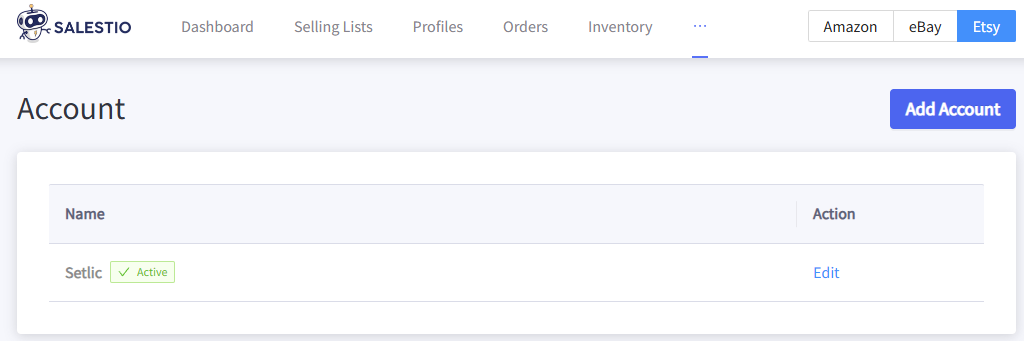
Nachdem Sie die Kontoverbindung bestätigt haben, klicken Sie erneut auf “Inventare herunterladen”, um die aktualisierte Produktliste zu erhalten.
Produkte haben nach der Synchronisierung einen Fehler. Wie kann ich das beheben?
Wenn ein Etsy-Artikel andere Variantennamen hat als die im Shop, wird während der Aktualisierungen die folgende Protokollmeldung angezeigt:
Missing name in the variation specifics or variation specifics setUm diesen Fehler zu beheben, verwenden Sie die Aktion „Aktualisieren“ anstelle von „QTY& Preis aktualisieren“. Diese Aktion aktualisiert die Variantenthemen und -bezeichnungen auf Etsy, um sie mit dem Shop abzugleichen.
Die Aktion „Aktualisieren“ funktioniert nur, wenn die Variantenstruktur gleich ist. Wenn BigCommerce beispielsweise Größe/Farbe hat, während Etsy nur Größe hat, muss der Artikel erneut eingestellt werden. Um dies zu tun, entfernen Sie ihn manuell von Etsy und senden Sie den Artikel aus der Verkaufsliste (Aktion “An Etsy senden”).
Warum bleiben einige Artikel nicht verknüpft?
Um die Artikel zu verknüpfen, prüft Salestio, ob die SKU und das Konto übereinstimmen. Bitte versuchen Sie die folgenden Schritte, um das Problem herauszufinden:
- Überprüfen Sie, ob die SKU für das Etsy-BigCommerce-Artikelpaar übereinstimmt. Wenn die SKUs unterschiedlich sind, sollten Sie sie auf Etsy oder im Shop bearbeiten, damit sie übereinstimmen.
- Überprüfen Sie, ob das richtige Etsy-Konto in der Verkaufsliste ausgewählt ist. Dies kann auf der Registerkarte „Verkaufslisten“ angezeigt werden. Wenn das Produkt in einer Liste mit falschen Einstellungen platziert wurde, fügt Salestio es auch einer “Migriert…”-Verkaufsliste für das jeweilige Etsy-Konto hinzu. Die Kontoauswahl ist gesperrt, nachdem eine Verkaufsliste erstellt wurde. Um etwas anderes auszuwählen, erstellen Sie bitte eine andere Verkaufsliste.
- Überprüfen Sie, ob die Produktstrukturen zwischen den Plattformen übereinstimmen. Um die Artikel zu verknüpfen, sollten beide Produkte die gleichen Variantenoptionen und die gleiche Anzahl von Varianten haben.
Sie könnten beispielsweise ein einzelnes BigCommerce-Produkt mit 3 Varianten haben, während es auf Etsy 3 verschiedene Angebote sind. Produkte wie diese können nicht verknüpft werden und sollten auf einer der Plattformen bearbeitet werden, um die Variantenstruktur anzupassen.
Mengen- und Preissynchronisierung
Salestio aktualisiert automatisch den Preis und die Menge für Artikel, die in der Verkaufsliste den Status „Verknüpft“ haben. Artikel werden automatisch als „Verknüpft“ gekennzeichnet, nachdem sie an Etsy gesendet oder über die Registerkarte „Inventar“ verbunden wurden.
Wie kann ich die automatische Synchronisierung deaktivieren?
Um die automatische Synchronisierung für Preise und Mengen zu deaktivieren, gehen Sie zu Salestio > Registerkarte „Einstellungen“. Wählen Sie das Etsy-Konto in der Seitenleiste aus, um auf die Synchronisierungseinstellungen zuzugreifen:
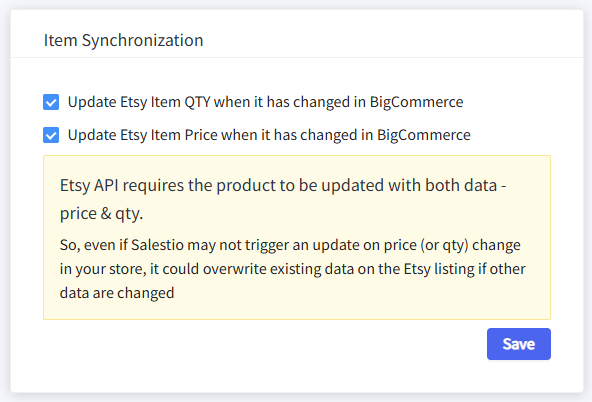
Die technische Implementierung von Etsy-Tools für App-Entwickler erfordert das gleichzeitige Senden des Updates für Preis und Menge, sodass eine Aktualisierung nur des Preises oder nur der Menge nicht möglich ist. Die beiden Optionen sind miteinander verbunden, sodass das Aktivieren/Deaktivieren der einen auch die andere aktiviert/deaktiviert.
Wie passen Sie die an Etsy gesendeten Mengenwerte an?
Gehen Sie zu Salestio > Profile > Globale Profile, um die Einstellungen zu ändern.
„Artikel-Mengenmodus“ und „Artikel-Mengenwert“ werden verwendet, um die Regeln für die Mengensynchronisierung festzulegen. Der Modus „Produkt“ ist die Standardeinstellung und verwendet die BigCommerce-Werte. Als eine der Optionen können Sie den Modus „Benutzerdefiniert“ verwenden, um die Menge auf einen konstanten Wert festzulegen.
Die automatische Mengensynchronisierung ist im Modus „Benutzerdefiniert“ deaktiviert. Im folgenden Artikel finden Sie eine detaillierte Erklärung der einzelnen Modi.
Mehr erfahren: So verwalten Sie Angebotsmengen mit Salestio
Wie passen Sie die an Etsy gesendeten Preise an?
Gehen Sie zu Salestio > Profile > Globale Profile, um die Einstellungen zu ändern.
„Preismodus“ und „Preiswert“ werden verwendet, um die Preisregeln für die Produktsynchronisierung festzulegen. Um die Preise gleichmäßig zu erhöhen oder zu senken, ändern Sie das Preisverhältnis, das den BigCommerce-Preis multipliziert.
Die Preisrundung kann auch im globalen Profil aktiviert werden. Überprüfen Sie die verfügbaren Optionen unter „Intelligente Preisrundung“, um anzupassen, wie die Preise aussehen.
Um komplexe Preisformeln einzurichten, versuchen Sie es mit Preisvorlagen:
Benutzerdefinierte Preisregeln für Ebay- und Amazon-Angebote
Warum werden meine Artikel nicht synchronisiert?
Artikel müssen den Status „Verknüpft“ haben, um automatische Aktualisierungen zu erhalten. Versuchen Sie die folgenden Schritte zur Fehlerbehebung:
- Bestätigen Sie, dass die automatische Synchronisierung in den Salestio-Einstellungen aktiviert ist.
- Überprüfen Sie den Status in der Verkaufsliste und stellen Sie sicher, dass er „Verknüpft“ ist.
- Überprüfen Sie die Einstellungen des globalen Profils und prüfen Sie, ob der Mengenmodus korrekt ausgewählt ist.
Überprüfen Sie die detaillierteren Schritte im folgenden Beitrag:
Fehlerbehebung bei Problemen mit der Mengensynchronisierung in Salestio
Auftragssynchronisation
Salestio beginnt automatisch mit dem Importieren von Bestellungen, nachdem ein Etsy-Konto verbunden wurde. Alle Bestellungen werden in BigCommerce erstellt, nachdem sie in Salestio > Registerkarte „Bestellungen“ angezeigt werden.
Die BigCommerce-Bestellungen werden basierend auf den SKUs der Artikel erstellt. Salestio gleicht die SKU ab, um eine Verknüpfung zu einem BigCommerce-Produkt zu erstellen und zu prüfen, ob die Menge ausreicht, um die Bestellung zu erstellen.
Um zu überprüfen, ob bei einer Bestellung Probleme auftreten, suchen Sie sie in Salestio > Bestellungen > klicken Sie auf die Ziel-Etsy-Bestell-ID. Alle relevanten Fehler werden in der Zeitleiste am unteren Rand der Bestellansichtsseite in Salestio angezeigt. Um E-Mail-Benachrichtigungen über fehlgeschlagene Bestellungen zu erhalten, aktivieren Sie die Option in Salestio > Einstellungen.
Überprüfen Sie den vollständigen Leitfaden zu allem, was mit dem Bestellimport zusammenhängt
Wie sende ich die Auftragsabwicklung an Etsy?
Salestio sendet ohne zusätzliche Schritte ein Statusupdate und eine Sendungsverfolgungsnummer an Etsy zurück. Nachdem die BigCommerce-Bestellung ausgeführt wurde, erhält die Etsy-Seite in Kürze ein Update.
Importierte Bestellungen sind nicht mit einem BigCommerce-Artikel verknüpft. Wie kann man das beheben?
Salestio versucht, die bestellten Artikel anhand der SKU mit einem BigCommerce-Produkt zu verknüpfen. Wenn die SKU nicht übereinstimmt, wird die Bestellung ohne Verknüpfung erstellt, sodass die Shop-Menge auf diese Weise nicht aktualisiert werden kann.
Um dies zu verhindern, bearbeiten Sie die BigCommerce-SKU, um sie an Etsy anzupassen, oder stellen Sie die Marketplace-Artikel mit einer neuen SKU erneut ein. Auf diese Weise kann Salestio automatisch erkennen, wie Artikel abgeglichen werden.
Um SKUs unterschiedlich zu halten, sollten Sie ein SKU-Mapping einrichten. Mit einem Mapping können Sie entsprechende BigCommerce- und Marketplace-SKUs in einer Tabelle festlegen. Weitere Informationen und eine kurze Schritt-für-Schritt-Anleitung finden Sie in unserem Leitfaden.
Was ist zu tun, wenn Marketplace-Bestellungen nicht in BigCommerce angezeigt werden?
Wenn eine Bestellung nicht in BigCommerce angezeigt wird oder andere Probleme auftreten, versuchen Sie die folgenden Schritte, um das Problem zu diagnostizieren:
- Suchen Sie die Bestellung in Salestio > Registerkarte „Bestellungen“.
Wenn die Bestellung fehlt, überprüfen Sie, ob das Konto in Salestio > Konten aktiv ist. Stellen Sie sicher, dass die Bestellung auf dem Marketplace als bezahlt markiert ist. - Öffnen Sie die Salestio-Bestellung.
- Scrollen Sie nach unten zum Protokollbereich, um nach möglichen Fehlermeldungen zu suchen.
Der folgende Fehler kann auftreten, wenn die bestellten Artikel in BigCommerce Modifikatoren enthalten:
Missing MandatoryProductOptions. Bitte wenden Sie sich an den Support, um obligatorische Produktoptionen für die Auftragserstellung zu aktivieren.Wenn Ihre BigCommerce-Artikel Modifikatoren verwenden, wenden Sie sich an das Team unter support@salest.io, um den Kompatibilitätsmodus zu aktivieren und dies für zukünftige Bestellungen zu beheben.
Ein weiteres Problem, das die Erstellung der Bestellung in BigCommerce verhindern kann, ist unzureichender Lagerbestand:
Quantities of one or more products are out of stock or did not meet quantity requirements.Um dies zu beheben, erhöhen Sie den BigCommerce-Lagerbestand, und Salestio wird versuchen, die Bestellung erneut zu erstellen. Als weitere Option können Sie die Bestandsverfolgung in BigCommerce deaktivieren, um Überverkäufe zu ermöglichen.
Wenn Sie noch unbeantwortete Fragen haben, wenden Sie sich bitte an das Team unter support@salest.io, und wir werden unser Bestes tun, um Ihnen zu helfen. Sehen Sie sich Salestio unter BigCommerce Apps & Integrations an.





